很多的用户们在使用美图秀秀软件的时候,不熟悉其中的九格切图在什么位置?今天为你们呈现的教程就是美图秀秀中找到九格切图的详细操作方法。
我们需要先找到美图秀秀并打开,在右上角“打开”找到需要制作的图片。
然后我们点击“更多功能”,进入一个新的界面
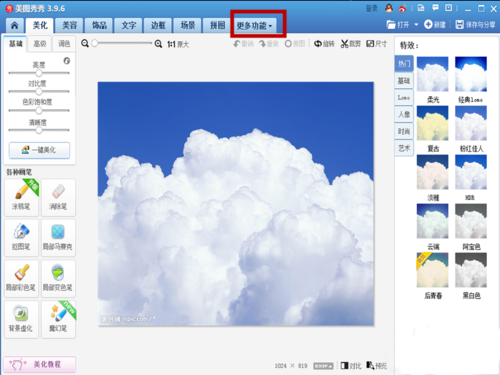
接下来我们选择“九格切图”进入切图界面
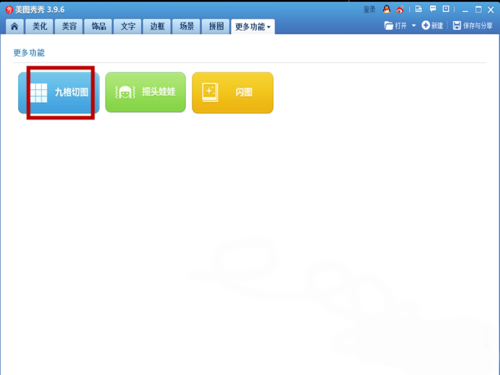
这时候我们在九格切图界面,你可以根据左上角提供的形状修改图案
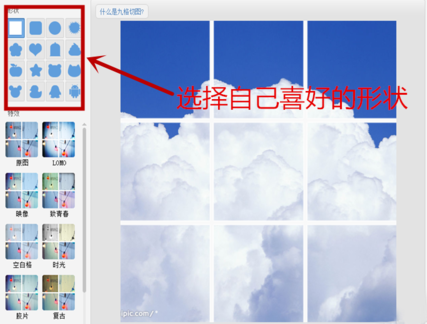
可自定义选择九格切图界面左下部分的特效
最后拼图制作完成之后,点击“保存到本地-保存单张大图”选择保存的路径
看完了上文为你们描述的美图秀秀中找到九格切图的详细操作方法,朋友们是不是都学会了呀!



 超凡先锋
超凡先锋 途游五子棋
途游五子棋 超级玛丽
超级玛丽 口袋妖怪绿宝石
口袋妖怪绿宝石 地牢求生
地牢求生 原神
原神 凹凸世界
凹凸世界 热血江湖
热血江湖 王牌战争
王牌战争 荒岛求生
荒岛求生 植物大战僵尸无尽版
植物大战僵尸无尽版 第五人格
第五人格 香肠派对
香肠派对 问道2手游
问道2手游




























